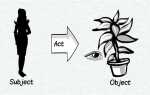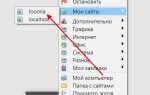Для работы с Java-программами на Windows 10 необходимо установить JDK (Java Development Kit). В данном руководстве подробно рассмотрен процесс установки Java 8, который включает в себя скачивание, настройку переменных окружения и проверку корректности установки.
Шаг 1: Перейдите на официальный сайт Oracle для скачивания Java 8. Для этого откройте страницу загрузки JDK 8. Убедитесь, что выбрали правильную версию для Windows. Скачайте файл .exe для Windows x64 или x86 в зависимости от разрядности вашей системы.
Шаг 2: Запустите скачанный установочный файл. На экране появится мастер установки, который проведет вас через несколько простых шагов. Убедитесь, что путь установки Java не содержит пробелов. Рекомендуется оставить стандартный путь, например: C:\Program Files\Java\jdk1.8.0_XX.
Шаг 3: После завершения установки необходимо настроить переменные окружения. Откройте «Системные настройки» и выберите «Изменение переменных среды». В разделе «Переменные среды» добавьте новую переменную с именем JAVA_HOME и значением пути к папке с установленным JDK, например: C:\Program Files\Java\jdk1.8.0_XX.
Шаг 4: Добавьте путь к bin директории JDK в системную переменную Path. Для этого выберите переменную Path и добавьте путь %JAVA_HOME%\bin.
Шаг 5: После выполнения всех настроек откройте командную строку и введите команду java -version. Если установка прошла успешно, система отобразит версию установленной Java 8.
Эти шаги обеспечат правильную установку и настройку Java 8 на вашем компьютере с Windows 10.
Проверка совместимости Java 8 с Windows 10
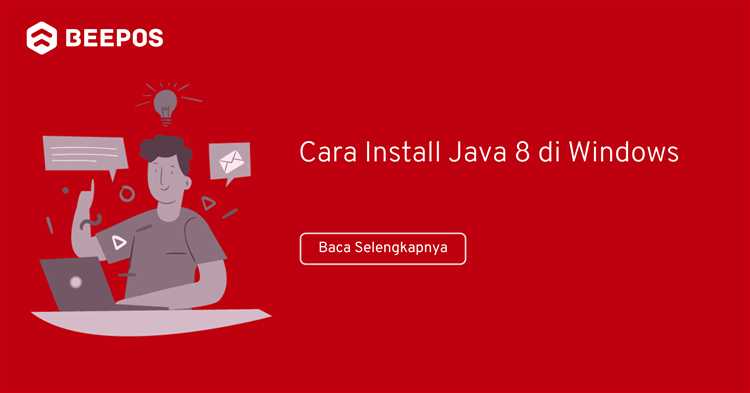
Перед установкой Java 8 на Windows 10 важно убедиться, что ваша система поддерживает эту версию Java. Java 8 совместима с Windows 10, однако есть несколько факторов, которые могут повлиять на корректную работу программы.
- Версия Windows 10: Java 8 поддерживает все версии Windows 10, начиная с 32-разрядных и заканчивая 64-разрядными. Убедитесь, что у вас установлена актуальная версия Windows 10 с последними обновлениями безопасности.
- Тип системы: Для корректной работы Java 8 важно выбрать подходящую архитектуру (x86 или x64) в зависимости от типа вашей операционной системы. Если у вас 64-разрядная версия Windows 10, рекомендуется устанавливать 64-разрядную версию Java.
- Программные конфликты: Некоторые программы или старые версии Java могут вызывать конфликты. Прежде чем установить новую версию, убедитесь, что на вашем компьютере нет старых установок Java. Для этого проверьте наличие старых установок через панель управления или с помощью инструментов, таких как Java Uninstall Tool.
- Права администратора: Для установки Java 8 на Windows 10 необходимо иметь права администратора. Если у вас нет таких прав, процесс установки может быть прерван.
Для проверки, что система совместима с Java 8, после установки откройте командную строку и выполните команду:
java -version
Если установка прошла успешно, вы увидите информацию о версии Java 8. В случае ошибки проверьте, установлены ли переменные среды правильно, а также не блокирует ли вашу установку антивирусное ПО.
Скачивание установщика Java 8 с официального сайта
Для скачивания Java 8 выполните следующие шаги:
- Перейдите на официальную страницу загрузки Java на сайте Oracle: https://www.oracle.com/java/technologies/javase/javase-jdk8-downloads.html.
- На странице выберите версию JDK 8 для Windows. Обычно для Windows предлагаются два типа установщиков:
- Windows x64 – для 64-битных систем;
- Windows x86 – для 32-битных систем.
- Прочитайте и примите лицензионное соглашение, отметив соответствующий флажок.
- Нажмите на ссылку для скачивания соответствующего установщика. Файл будет иметь формат .exe.
- После завершения скачивания откройте файл для запуска установки.
Убедитесь, что выбрали версию, подходящую под архитектуру вашей операционной системы. Если сомневаетесь, проверьте тип системы через Панель управления → Система.
Запуск установщика и настройка параметров установки

После скачивания установочного файла Java 8 для Windows, найдите его в папке загрузок и дважды щелкните по файлу для запуска. Если появится предупреждение от операционной системы, подтвердите запуск, нажав «Да». Это стандартная процедура для установки программного обеспечения из интернета.
На первом экране установщика выберите язык интерфейса. По умолчанию будет выбран русский, но при необходимости можно выбрать английский или другой язык из списка. После этого нажмите «ОК», чтобы продолжить.
На следующем экране отобразится лицензия. Прочитайте условия и, если согласны, выберите пункт «Accept» для продолжения установки. Без принятия условий установка не будет продолжена.
Теперь вам предложат выбрать папку для установки Java. Рекомендуется оставить путь по умолчанию (например, «C:\Program Files\Java\jdk1.8.0_XX»), чтобы избежать ошибок при настройке переменных среды. Если по каким-то причинам требуется установить Java в другую папку, используйте кнопку «Change» и укажите нужный путь.
В процессе установки Java, установщик автоматически добавляет JDK и JRE в список установленных программ, однако, если необходимо, можно изменить дополнительные параметры установки. Например, можно выбрать компоненты, такие как JavaFX, которые не требуются для базового использования, но могут понадобиться в специфичных случаях.
После того как все параметры настроены, нажмите «Install» для начала процесса установки. Это займет несколько минут в зависимости от мощности системы. Когда установка завершится, появится окно с информацией о завершении. Вы можете выбрать опцию «Close» для завершения или «Next» для дополнительной настройки.
Проверка системных переменных для Java после установки
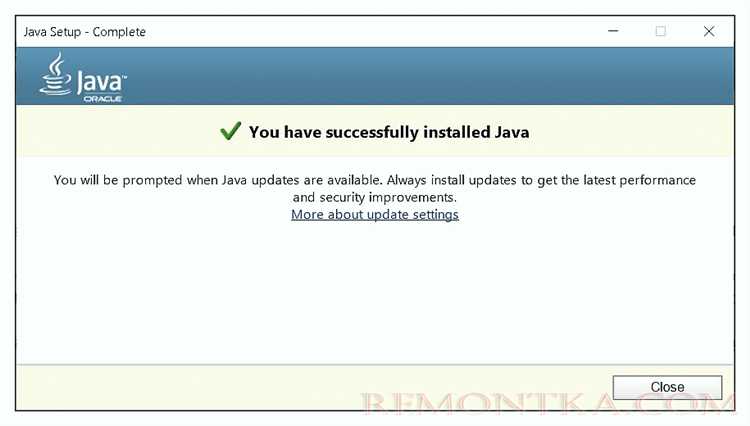
После установки Java на Windows 10 важно убедиться, что системные переменные настроены корректно. Для этого выполните следующие шаги:
1. Проверка переменной PATH
Откройте командную строку (нажмите Win+R, введите cmd и нажмите Enter). Введите команду java -version и javac -version. Если они вернут информацию о версии Java, значит, переменная PATH настроена правильно.
2. Проверка переменной JAVA_HOME
Переменная JAVA_HOME должна указывать на папку, где установлен JDK. Для проверки откройте командную строку и введите:
echo %JAVA_HOME%
Если путь корректен, он отобразится в ответе. Если переменная не настроена, настройте её вручную, указав путь к папке JDK.
3. Изменение переменных
Для изменения системных переменных перейдите в Панель управления > Система и безопасность > Система > Дополнительные параметры системы. В разделе «Переменные среды» можно добавить или изменить значения переменных.
4. Проверка переменных через системный интерфейс
В разделе «Переменные среды» убедитесь, что в PATH присутствует путь к папке bin в директории JDK, например: C:\Program Files\Java\jdk1.8.0_251\bin.
При правильной настройке Java будет доступна для работы из любой директории через командную строку.
Настройка пути к JDK в системных переменных Windows 10
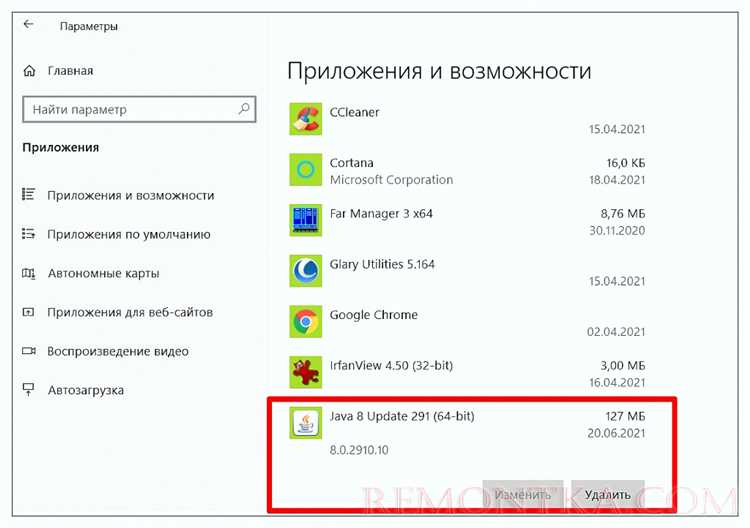
После установки JDK необходимо настроить системные переменные для корректной работы Java. Это включает в себя установку переменных JAVA_HOME и Path.
Для начала откройте Панель управления, затем перейдите в Система и безопасность и выберите Система. В левой части окна кликните на Дополнительные параметры системы. В появившемся окне нажмите кнопку Переменные среды.
В разделе Системные переменные создайте новую переменную:
- JAVA_HOME — укажите путь к каталогу установки JDK. Например, если JDK установлен в C:\Program Files\Java\jdk1.8.0_281, то значение переменной будет: C:\Program Files\Java\jdk1.8.0_281.
Затем найдите переменную Path в списке и выберите Изменить. В открывшемся окне добавьте новый элемент, указав путь к каталогу bin в папке JDK. Например, для JDK из предыдущего примера путь будет C:\Program Files\Java\jdk1.8.0_281\bin.
Для проверки правильности настройки откройте командную строку и выполните команду:
java -version
Если настройка выполнена корректно, командная строка выведет информацию о версии Java. В случае ошибки проверьте правильность путей в переменных и перезапустите командную строку.
Тестирование установки с помощью командной строки
После завершения установки Java 8 на Windows 10 важно убедиться, что процесс прошел корректно. Для этого можно использовать командную строку для проверки версии Java и настроек среды.
1. Откройте командную строку. Для этого нажмите клавишу Windows, введите «cmd» и выберите «Командная строка».
2. Проверьте установку Java, набрав команду:
java -version
Если Java установлена правильно, вы увидите информацию о версии Java, например:
java version "1.8.0_281"
Эта строка подтверждает, что Java 8 установлена успешно.
3. Также можно проверить переменную окружения PATH, выполнив команду:
echo %PATH%
C:\Program Files\Java\jdk1.8.0_281\bin
4. Для проверки корректности настроек JDK используйте команду:
javac -version
Команда должна вернуть версию компилятора Java, например:
javac 1.8.0_281
Если одна из команд не вернула ожидаемый результат, возможно, переменная PATH настроена неправильно. Проверьте ее и убедитесь, что путь к каталогу bin вашей установки Java добавлен в системные переменные.
Решение возможных проблем при установке Java 8
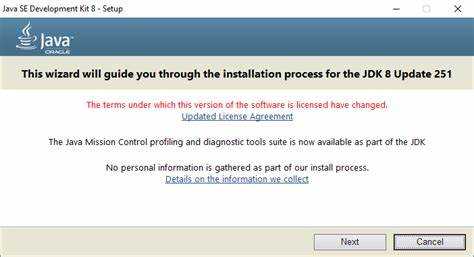
Причина: Java не добавлена в системную переменную PATH. Чтобы исправить это, откройте свойства системы, выберите «Дополнительные параметры системы», затем «Переменные среды». Найдите переменную «Path» в разделе «Системные переменные» и добавьте путь к директории, где установлен JDK, например: C:\Program Files\Java\jdk1.8.0_301\bin.
Ошибка: «Java не найдена в системе»
Причина: Указан неверный путь к JDK в переменной PATH или JDK не был установлен. Проверьте путь к JDK и убедитесь, что вы скачали правильную версию Java 8 с официального сайта Oracle. Важно установить JDK, а не только JRE.
Ошибка: «Невозможно запустить Java-программу после установки»
Причина: Программа может использовать другую версию Java. Проверьте текущую версию, набрав java -version в командной строке. Если версия отличается от 8, убедитесь, что PATH и JAVA_HOME настроены корректно для Java 8. Также проверьте, что у программы нет конфликтующих зависимостей с другой версией Java.
Ошибка: «Установка JDK не завершена корректно»
Причина: Может быть поврежден инсталлятор или временные файлы. Очистите временные файлы через «Очистку диска» или вручную в папке C:\Windows\Temp, затем перезапустите установку. Также убедитесь, что у вас есть права администратора для завершения процесса установки.
Ошибка: «Не удается установить JDK на 64-битную систему»
Причина: Версия JDK не совместима с архитектурой системы. Для 64-битной Windows необходимо скачать и установить 64-битную версию JDK. Убедитесь, что версия установщика соответствует архитектуре вашего ПК.
Ошибка: «Java не работает с браузером»
Причина: Многие браузеры прекратили поддержку Java Applets. Для работы с Java в браузере убедитесь, что используете старые версии браузеров, поддерживающие Java, или переходите на использование Java для настольных приложений, а не для веб-браузеров.
Вопрос-ответ:
Как установить Java 8 на Windows 10?
Для установки Java 8 на Windows 10 нужно скачать установочный файл с официального сайта Oracle. После этого следуйте простым шагам: запустите файл, согласитесь с условиями лицензионного соглашения и выберите каталог для установки. В процессе установки обязательно отметьте опцию добавления Java в системный путь.
Почему при установке Java 8 на Windows 10 не удается найти JDK?
Если JDK не находится после установки, возможно, путь к нему не был добавлен в системную переменную PATH. Чтобы это исправить, нужно зайти в «Свойства системы» > «Дополнительные параметры системы» > «Переменные среды», найти переменную PATH и добавить путь к папке, где установлен JDK (например, C:\Program Files\Java\jdk1.8.0_281\bin).
Как проверить, что Java 8 правильно установлена на Windows 10?
Для проверки установленных версий Java откройте командную строку и введите команду `java -version`. Если все сделано правильно, на экране появится информация о версии Java, например, «java version 1.8.0_281». Если команда не распознана, значит, нужно проверить настройки переменных среды.
Как изменить версию Java на Windows 10, если нужно использовать другую?
Для смены версии Java на Windows 10 нужно изменить переменную PATH. Перейдите в «Системные настройки» > «Переменные среды» и в переменной PATH укажите путь к нужной версии JDK. Также можно изменить переменную JAVA_HOME, чтобы программы использовали нужную версию Java по умолчанию.
Какие проблемы могут возникнуть при установке Java 8 на Windows 10?
Одной из часто встречающихся проблем является неправильная настройка переменных среды, из-за чего система не может найти Java. Также может возникнуть ошибка, если версия Java не совместима с другими установленными программами или если не выполнены все шаги установки. Важно проверять, что установлен правильный JDK и что пути к Java добавлены в переменные среды.